|
On
commence
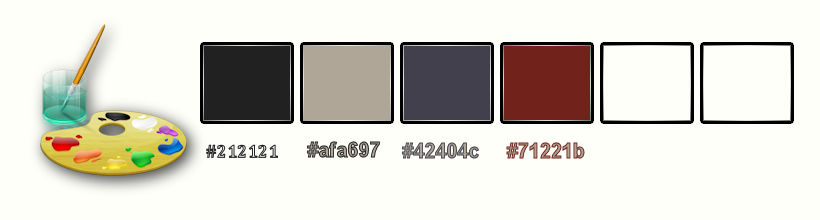
- Palette des couleurs
mettre en avant plan la couleur#212121 et en arrière
plan #afa697
1. Ouvrir une image de
1005 x 655 Pixels couleur avant plan/Transformer en
calque Raster 1
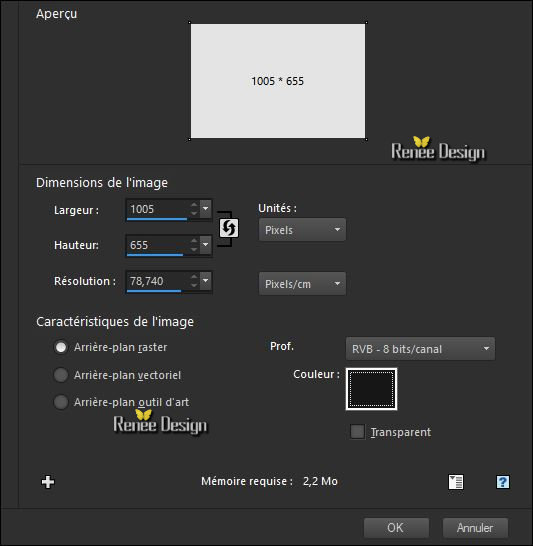
2. Calques – Ajouter un
nouveau calque
3. Activer le pot de
peinture et remplir de la couleur arrière plan
- Minimiser le masque
‘’155_msk_por_silvina_vanesa_orsi’’ dans votre Psp
4. Calques – Nouveau
calque de masque à partir d’une image

- Calques – Fusionner le
groupe
5. Effets – Modules
externes –Mura’s Meister –Tone
Les couleurs votre couleur
foncée ici #212121 et du blanc
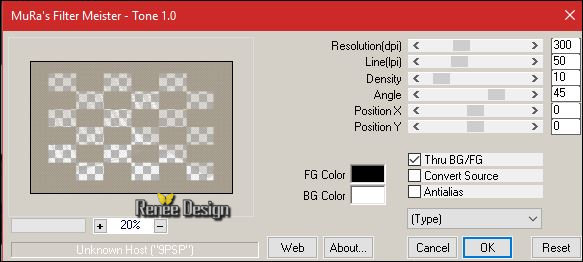
6. Effets – Modules
externes – Mura’s Meister- Perspective Tilling couleur
#afa697
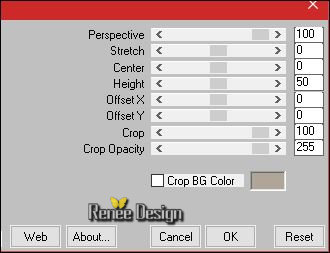
7. Effets – Unlimted –
Shapes- Rotocube...
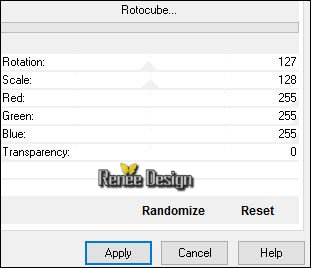
Calques – Fusionner le
calque du dessous
- Palette des couleurs
mettre en avant plan la couleur #42404c
8. Sélections –Sélection
personnalisée

9. Calques - Ajouter un
nouveau calque
10. Activer le pot de
couleur et remplir de la couleur d’avant plan
11. Effets – Modules
Externes – Dynasty Plugin – Orbit
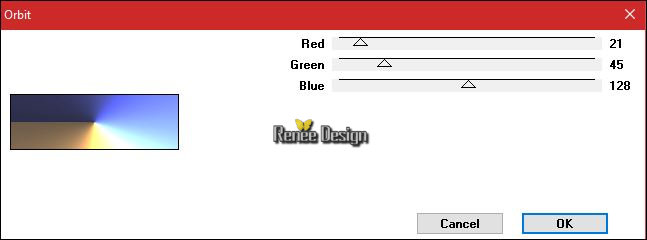
GARDER LA SELECTION
-Palette des couleurs
mettre en avant plan la couleur #71221b
12. Calques - Ajouter un
nouveau calque
13. Activer le pot de
couleur et remplir de la couleur d’avant plan
14. Effets – Modules
Externes – Deformation (attention
filtre
Deformation sans
s a la fin )- Perspecular
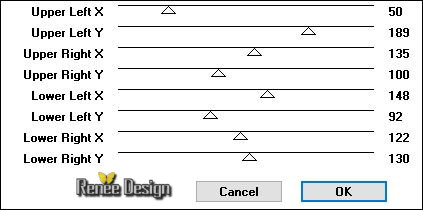
- Mettre le calque en mode
Recouvrement et son opacité a 67
15. Calques – Fusionner le
calque du dessous
16. Réglage flou –Flou
gaussien a 43
DESELECTIONNER
17. Activer le tube ‘’
pspcybertubesblogspotcom-lands.pspimage
Editer copier – Editer
coller comme nouveau calque
- Placer a droite comme
ceci
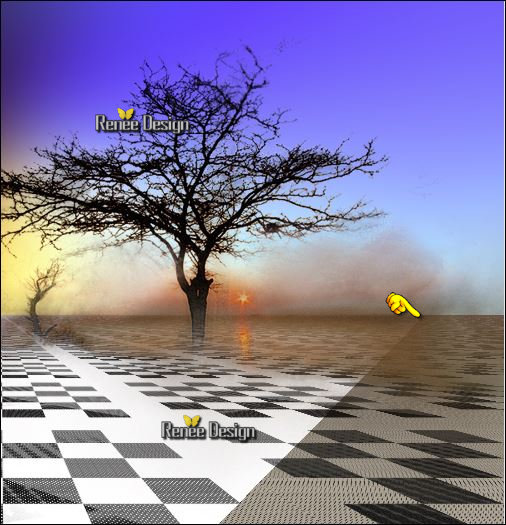
18. Effets – Modules
Externes- Nick Software Color Effex pro /Bi Color / set
Green_Brown’’_4-
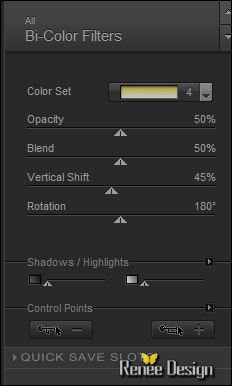
Vous
avez ceci en ce moment comme travail
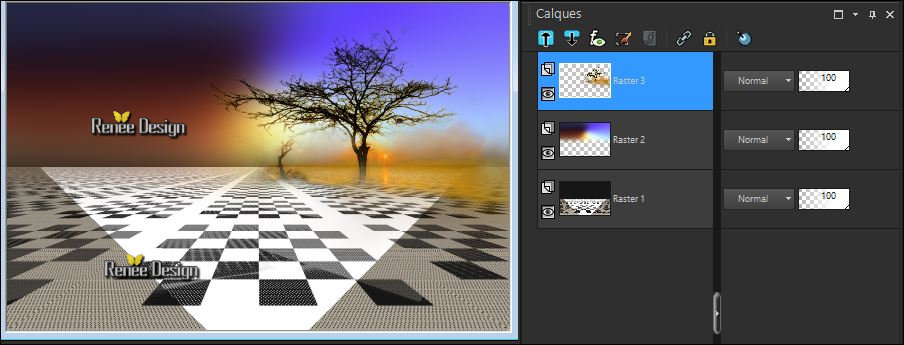
- Palette des couleurs remettre en avant
plan la couleur
#212121
19.
Préparer un dégradé Fondu de premier plan - en mode Halo
configuré comme ceci

20.
Calques – Ajouter un nouveau calque
21.
Sélections – charger-enregistrer une sélection / Charger
la sélection à partir du disque - ‘’ avec_style’’
22.
Activer le pot de peinture et remplir du dégradé
DESELECTIONNER
23. Effets – Modules
Externes – EyeCandy 5 Imapct – BlackLight /Preset ‘’avec_style’’
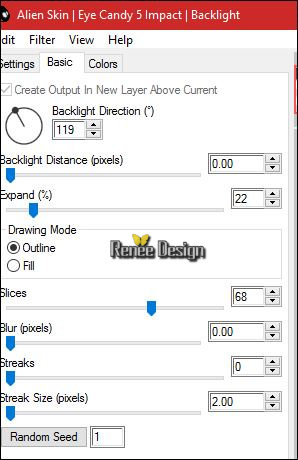
24.
Effets – Effet de bord – Accentuer d’avantage
25.
Calques – Ajouter un nouveau calque
26
Sélections –charger-enregistrer une sélection / Charger
la sélection à partir du disque ‘’ avec_style_1’’
27.
Activer le pot de peinture et remplir du dégradé
DESELECTIONNER
28. Image - Image en
Negatif
29.
Effets – Effet géométrique –Cercle /cocher transparent
30.
Activer le tube ‘’ avec_style_image_1.png’’
-
Editer copier – Editer coller comme nouveau calque
-
Placer comme ceci
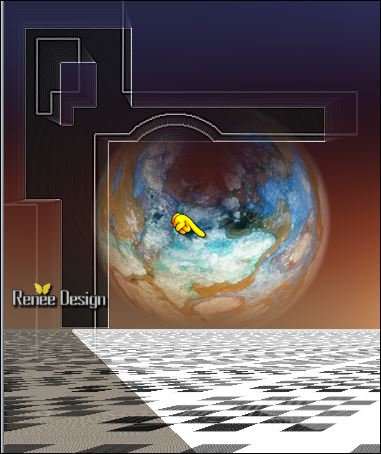
31. Effets – Modules
Externes – Flaming Pear – Flood/Preset
clic
 ‘et
aller chercher le dossier du preset ’ avec
_style.q8r’’dans le dossier ‘et
aller chercher le dossier du preset ’ avec
_style.q8r’’dans le dossier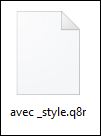
-Ouvrir
-Ok
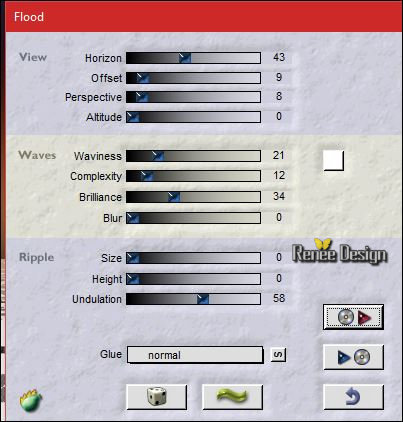
32.
Activer le tube ‘’2 oiseaux”
-
Editer copier – Editer coller en place les 2 tubes et
les placer a votre goût
33.
Calques – Ajouter un nouveau calque
34.
Sélections –charger-enregistrer une sélection / Charger
la sélection à partir du disque ‘’ avec_style_2 »
-
Palette des couleurs mettre du blanc en avant plan
35.
Activer le pot de peinture remplir de blanc (zoomez si
nécessaire)
DESELECTIONNER
36.
Effets – Modules externes – EyeCandy 5 Impact – Extrude/Preset
‘’ avec_style_extrude »
37.
Effets – effet de bord – Accentuer
-
Descendre Opacité du calque a 59
38.
Calques - Dupliquer
39.
Effets – Modules Externes – Mura’s Meister – Perspective
Tilling
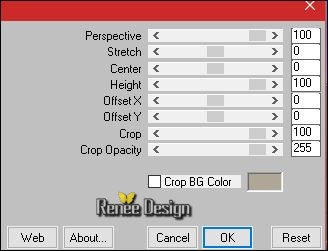
40.
Sélections – Sélection personnalisée

DELETE

DESELECTIONNER
41.
Effets –Modules Externes –Mura’s Meister –Perspective
Tilling
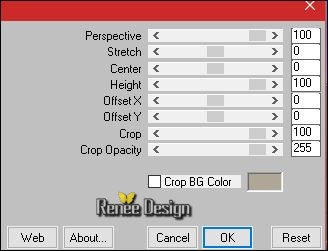
42.
Sélections – Sélection personnalisée

DELETE

DESELECTIONNER
Vous
en êtes là

43.
Calques - fusionner le calque du dessous
Le
calque sera alors a Opacité 100
44.
Calques - Ajouter un nouveau calque
45.
Sélection personnalisée
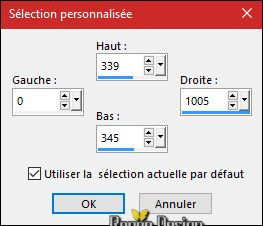
46.
Activer le pot de peinture et remplir de blanc
DESELECTIONNER
47.Effets – effet 3 D Ombre portée
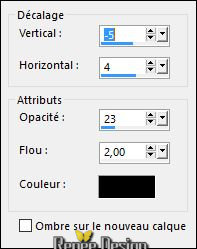
48.
Effets – Effet de Distorsion – Vagues
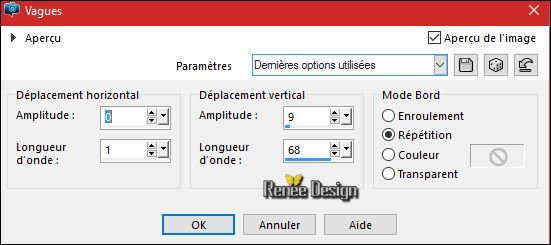
49.
Effets – effet d’image Mosaiques sans jointures

50.
Mettre le calque en Mode Recouvrement et Opacité a 85
-
Palette des calques SE PLACER SUR LE RASTER 2
51.
Activer le tube ‘’ Renee_tube_241.pspimage ‘’
-
Image redimensionner a 65%
Editer copier – Editer coller comme nouveau calque
52.
Effets – Effet d’image – Décalage H = 9 et V = 106
-
Descendre Opacité du calque a 59
53.
Effets – Modules Externes – Alien Skin EyeCandy 5 Impact - Perpsective shadow
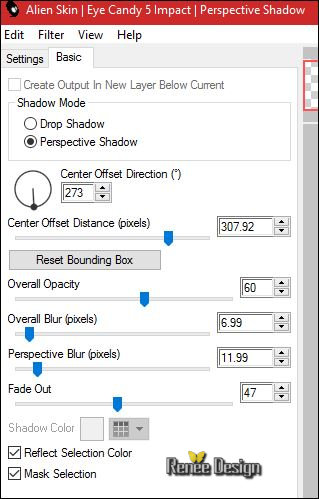
- Se
replacer en haut de la palette des calques
54.
Calques - Ajouter un nouveau calque
-
Activer le pot de peinture et Remplir de blanc
-
Abaisser le masque ‘’ ’ Narah_Mask_1003.jpg ‘’ dans
votre Psp
55.
Calques – Nouveau calque de masque à partir d’une image
‘’ Narah_Mask_1003.jpg ‘’

-
Calque fusionner le groupe
56.
Effets – effet géométrique – Cercle /cocher transparent
Mettre le calque en mode Lumière douce
-
Effets – Effet 3 D –Ombre portée par défaut
57.
Activer le tube ‘’Renee_tube_femmeetoiseau’’
-
Image Redimensionner a 65%
-
Editer copier – Editer coller comme nouveau calque
-
Placer en bas a droite
58.
Calques – Ajouter un nouveau calque
59.
Sélections –charger-enregistrer une sélection / Charger
la sélection à partir du disque ‘’
avec_style_3’’
-
Activer le pot de couleur –Remplir de blanc
DESELECTIONNER
60.
Mettre le calque en mode Ecran
61.
Activer le tube ‘’Lune’’
-
Editer copier – Editer coller comme nouveau calque
-
Placer comme ceci
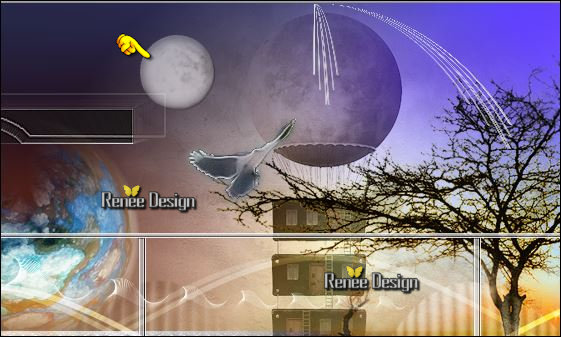
-
Descendre Opacité du calque a 59
-
Palette des calques - Se placer sur le calque du tube ''Renee_tube_241.pspimage
''
62. Effets – Modules
Externes – Flaming Pear – Flood/Presets “Avec_style_
Flaming pear flood”
preset
clic
 et aller chercher le fichier du preset dans le dossier -Ouvrir
>ok
et aller chercher le fichier du preset dans le dossier -Ouvrir
>ok
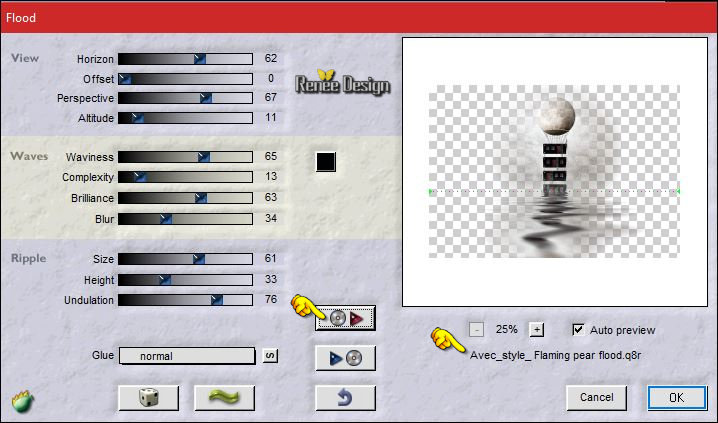
- Se
replacer en haut de la palette des calques
63.
Calques – Ajouter un nouveau calque
64.
Sélections – Sélection personnalisée

Palette des couleurs mettre en avant plan le dégradé ‘’
bkgr65’’ /mode radial configuré comme ceci
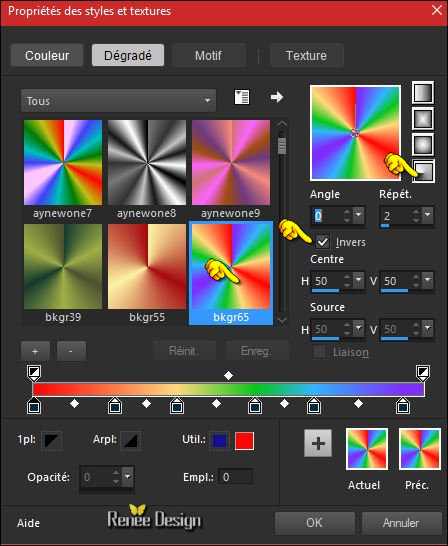
65.
Activer le pot de peinture et remplir du dégradé
DESELECTIONNER
66.
Réglages – Flou Gaussien a 25
67. Effets – Unlimited –
Déformation- Stars a 255 /61
68.
Effets – effet de Distorsion – Miroir Déformant

-
Mettre le calque en mode Eclaircir et son opacité a 75
69.
Réglages –Douceur – Flou artistique
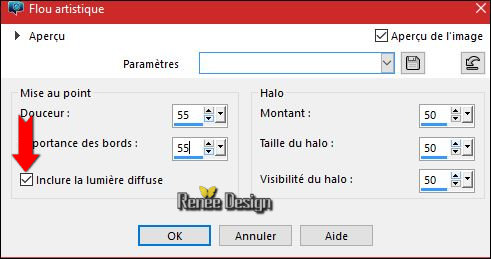
70.
Sélections –charger-enregistrer une sélection / Charger
la sélection à partir du disque’’ avec_style_4’’
DELETE
DESELECTIONNER
-
Palette des couleurs mettre en avant plan la couleur
#71221b et en arrière plan du blanc
71.
Police écriture (T) avec la police « Bascdots – Taille
72
Ecrire ‘’STYLE’’

-
Transformer le vectoriel en calque raster
-
Placer comme ceci

72.
Calques Dupliquer
73.
Effets –modules Externes –Mura’s Meister – Copies
(ici
vous êtes libre de créer effet que vous désirez –gommer
le trop de texte et placer )
-Si vous désirez le même
effet que moi
Editer copier – Editer coller comme nouveau calque ‘’
effet_Muras Copies.png’’ et
supprimer votre calque dupliqué
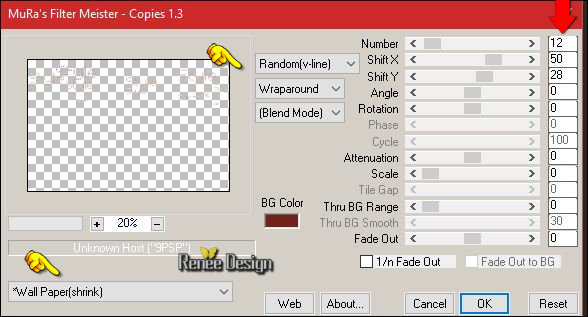
-
Placer
74.
Mettre le calque en mode Ecran
-
Calques- fusionner le calque du dessous- Il sera en
mode Normal
75. Effets – Modules
Externes – EyeCandy 5 Impact –Perpsective shadows
–Preset ‘’ Avec_style_Perspective_shadow”
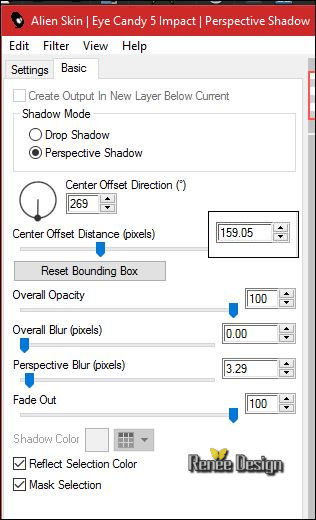
76.
Calques – Ajouter un nouveau calque
77.
Sélections –charger-enregistrer une sélection à partir
du disque ‘’avec_style_5’’
78.
Activer le pot de peinture –Remplir de blanc
DESELECTIONNER
79.
Réglages Flou gaussien a 10
80.
Effets – Modules Externes – Eye Candy 5 Impact –
Gradient Glow/Preset « Avec_style_Gradient_glow »
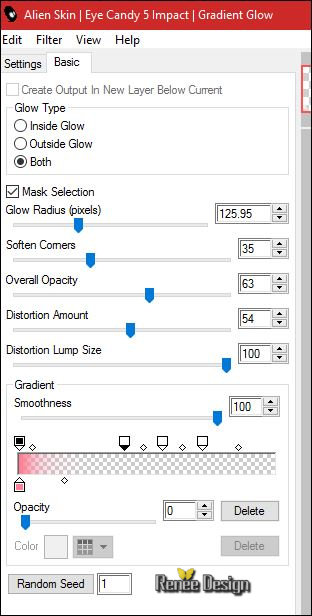
-
Palette des couleurs mettre en avant plan le dégradé ‘’
Fading special’’ en mode Halo

81.
Calques – Ajouter un nouveau calque
82.
Sélections – Sélection personnalisée

83.
Activer le pot de peinture et remplir la sélection du
dégradé
DESELECTIONNER
84.
Effets – Effet de Distorsion- Vagues
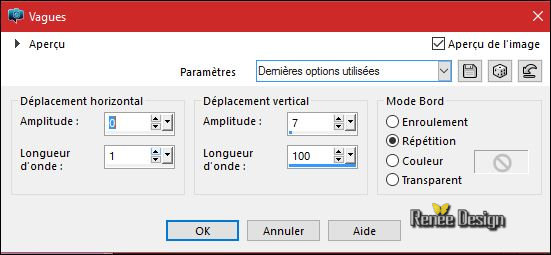
85.
Réglages- flou gaussien a 10
86.
Calques fusionner le calque du dessous
87.
Effets – Modules Externes – Eye Candy 5 Impact –
Gradient Glow/Preset ‘’Avec_Style _gradient_Glow 2’’
88.
Effets – Effet de Distorsion –Miroir Déformant

89.
Image Miroir
-
Mettre le calque en mode Recouvrement et Opacité a 91
90.
Effets – Unlimited ou Modules externes – VM Natural –
Bubble Planet

91.
Activer le tube ‘’ logane_plaquegout_30juin2013’’
- Se
placer sur ‘’tube1’’
-
Image redimensionner a 50 %
-
Editer copier – Editer coller comme nouveau calque
Placer comme ceci

92.
Effets – Effet de bord - Accentuer
93.
Activer le tube ‘’ Anny_01082011_Nathan_Blue.pspimage’’
-
Image Miroir
-
Redimensionner a 50%
-
Editer copier – Editer coller comme nouveau calque
-
Placer
94.
Activer le tube ‘’ Renee_avec_style_tube_debris’’
-
Editer copier – Editer coller comme nouveau calque
95.
Réglages - Luminosité et Contraste – Luminosité et
contraste
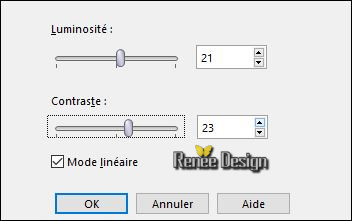
96.
Image –Ajouter des bordures de 1 pixel en #42404c
97.
Image Ajouter des bordures de 60 pixels en blanc
98.
Image – Ajouter des bordures de 1 pixel en #71221b
99.
Image Ajouter des bordures de 10 pixels en blanc
100.
Activer la baguette magique et sélectionner la bordure
de 60 pixels
101.
Sélections - Transformer la sélection en calque
102.
Effets – Effet 3 D - Ombre portée
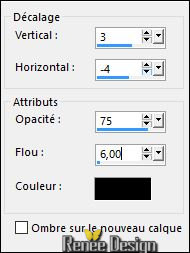
103.
Effets – Modules Externes – Simple – Blintz
DESELECTIONNER
104.
Activer le tube ‘’titre’’ coller en place
C'est terminé- Merci
Renée
Ecrite le 08/07/2016
et
mis en place
le 2016
*
Toute ressemblance avec une leçon existante est une pure
coïncidence
*
N'oubliez pas de remercier les gens qui travaillent avec
nous et pour nous j'ai nommé les tubeurs et
les traductrices Merci |